يعد File Explorer هو القسم الأكثر أهمية في Windows 11 و 10. ولكن ، ماذا لو واجهت هذا الخطأ المزعج المطالبة "الرجاء إدخال القرص الأخير من مجموعة وحدات التخزين المتعددة وانقر فوق "موافق" للمتابعة"أثناء محاولة الوصول إلى مستكشف الملفات؟ يرتبط هذا الخطأ بالمجلدات المضغوطة. إنها حالة مجلد مضغوط .zip واحد تم تكوينه بشكل خاطئ في المجلد الجذر لمحرك الأقراص النشط حاليًا. يجب أن تؤدي إزالة ملف .zip من محرك الأقراص إلى إصلاح النظام ويجب أن يبدأ مستكشف الملفات في العمل بشكل طبيعي.
الحلول –
1. ما عليك سوى حذف المجلد بأكمله الذي يحتوي على الملف الإشكالي. هذا سوف يحل المشكلة.
2. قد تساعد إعادة تشغيل الجهاز مرة واحدة.
جدول المحتويات
الإصلاح 1 - تهيئة محرك الأقراص الخارجي
إذا قمت بتوصيل محرك أقراص خارجي ، فقد يحتوي هذا المحرك على هذا الملف التالف.
ملاحظة - تأكد من أن لديك نسخة احتياطية لجميع البيانات المهمة من محرك الأقراص الخارجي قبل تهيئته.
1. في البداية ، افتح File Explorer.
2. ثم ، انقر بزر الماوس الأيمن فوق ملف رمز Windows واضغط على "إدارة الأقراص“.

3. بعد ذلك ، انقر بزر الماوس الأيمن على محرك أقراص USB واضغط على "صيغة…"لتهيئة محرك الأقراص.
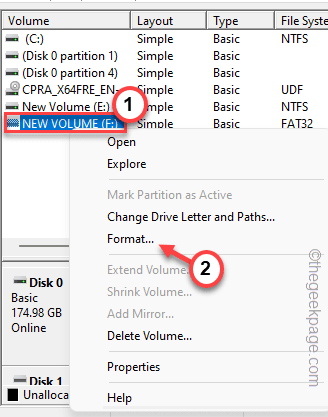
4. الآن، التحقق من ال "قم بإجراء تنسيق سريع“.
5. ثم اضغط على "موافق“.
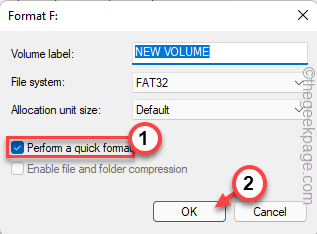
انتظر حتى يكمل Windows عملية التهيئة. الآن ، تحقق مرة أخرى مما إذا كان هذا يناسبك.
الإصلاح 2 - تحديث وحدات تحكم USB
يمكنك إعادة تثبيت وحدة تحكم USB على نظامك.
1. في البداية ، اضغط على مفتاح Windows +مفاتيح X معًا.
2. ثم اضغط على زر "مدير الجهاز"للوصول إليه.

3. عندما يفتح مدير الجهاز ، اضغط على “Universal Serial Bus controllers”.
4. بعد ذلك ، انقر بزر الماوس الأيمن فوق "PCI المحسن القياسي إلى جهاز تحكم مضيف USB"واضغط على"تحديث السائق“.
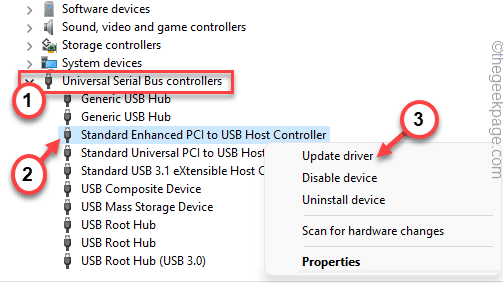
5. الآن ، انقر فوق "ابحث تلقائيًا عن السائقين"للسماح لـ Windows بتنزيل التحديث وتثبيته.
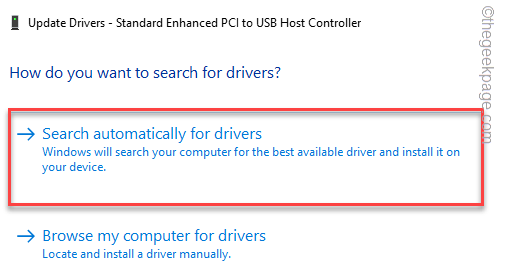
بعد ذلك ، أغلق إدارة الأجهزة وأعد تشغيل الجهاز.
الآن ، أثناء تحديث برنامج التشغيل ، قد ترى هذا البيان -
تم بالفعل تثبيت أفضل برامج التشغيل لجهازك.
إذا لاحظت هذا ، فاتبع هذه الخطوات.
1. فقط ، انقر بزر الماوس الأيمن على وحدة تحكم المضيف مرة أخرى وانقر على "جهاز إزالة“.
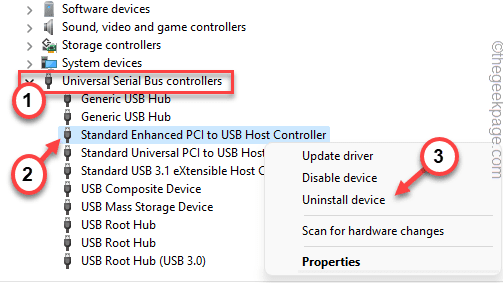
2. بعد ذلك ، اضغط على "الغاء التثبيت"لإلغاء تثبيت برنامج التشغيل من نظامك.
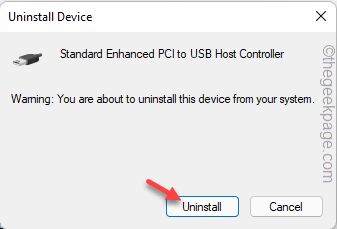
أغلق إدارة الأجهزة. ثم، إعادة تشغيل نظامك مرة واحدة فقط للسماح لـ Windows بإعادة تثبيت برنامج التشغيل الذي تم إلغاء تثبيته.
الإصلاح 3 - إزالة المجلدات المخفية
قد يكون الملف أو المجلد المضغوط المشكل مخفيًا في File Explorer.
1. في البداية ، افتح File Explorer على نظامك.
2. ثم انقر فوق "هذا الكمبيوتر"في الجزء الأيمن.
3. بعد ذلك ، اضغط على "رأي"في شريط القوائم.
4. ثم اضغط على "إظهار>“.
5. علاوة على ذلك ، تأكد فقط من أن "العناصر المخفية"تم تحديد الخيار.

سيعرض هذا الملفات والمجلدات المخفية.
6. الآن ، يجب عليك الوصول إلى كل محرك أقراص واحدًا تلو الآخر والبحث عن أي ملفات شبه شفافة ملحقة بعلامة ".أزيز" إطالة.
إذا كان يمكنك العثور على ملف واحد من هذا القبيل ، فقط حذف من نظامك.
7. الآن ، كرر هذه الخطوة نفسها مع كل محرك أقراص آخر على نظامك (بما في ذلك الأقراص الخارجية) في File Explorer.
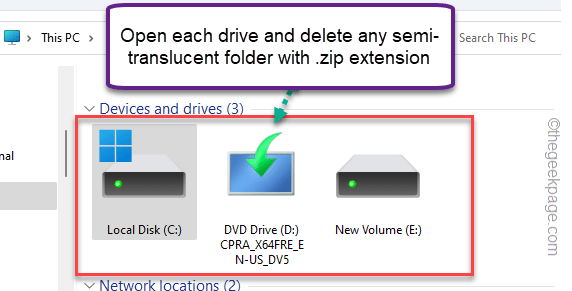
بهذه الطريقة ، تأكد في النهاية من عدم وجود مثل هذا الملف على أي من محركات الأقراص.
الآن، إعادة تشغيل جهاز الكمبيوتر الخاص بك مرة واحدة. بمجرد إعادة تشغيل النظام ، تحقق من أنك لا تزال ترى خطأ المجلدات المضغوطة (من نوع Zip).
الإصلاح 4 - قم بتشغيل مستكشف أخطاء البحث والفهرسة ومصلحها
حاول تشغيل مستكشف أخطاء البحث والفهرسة ومصلحها لتحديد المشكلة وحلها.
1. في البداية ، افتح نافذة الإعدادات.
2. ثم اضغط على زر "نظام"في الجزء الأيمن.
3. بعد ذلك ، انقر فوق "استكشاف الاخطاء"للوصول إليه.
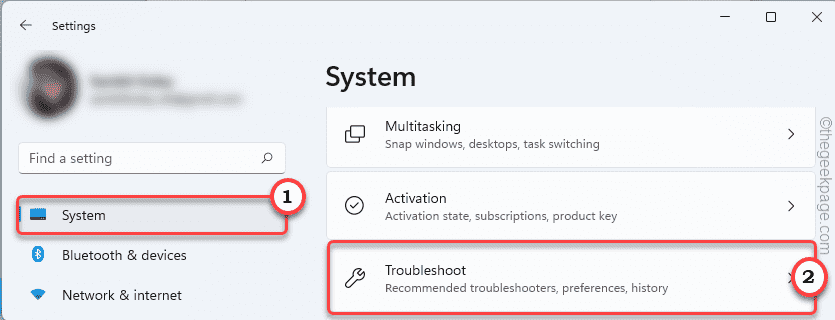
4. ثم اضغط على "مستكشفات الأخطاء ومصلحها الأخرى“.
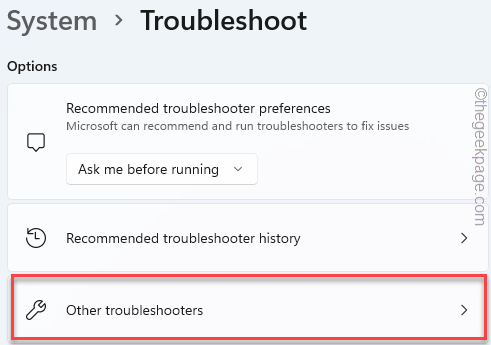
5. بعد ذلك ، ابحث عن "البحث والفهرسة" مستكشف الأخطاء ومصلحها.
6. بعد ذلك ، اضغط على "يركض"لتشغيله.
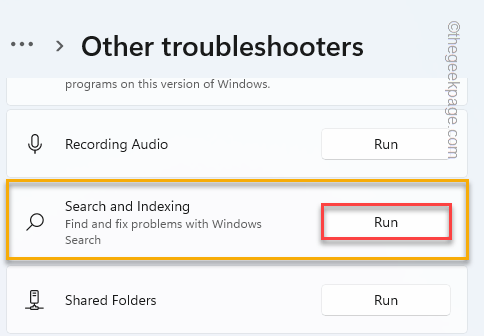
دع Windows يبحث عن خيارات البحث والفهرسة. هذا يجب أن يحل مشكلتك.


